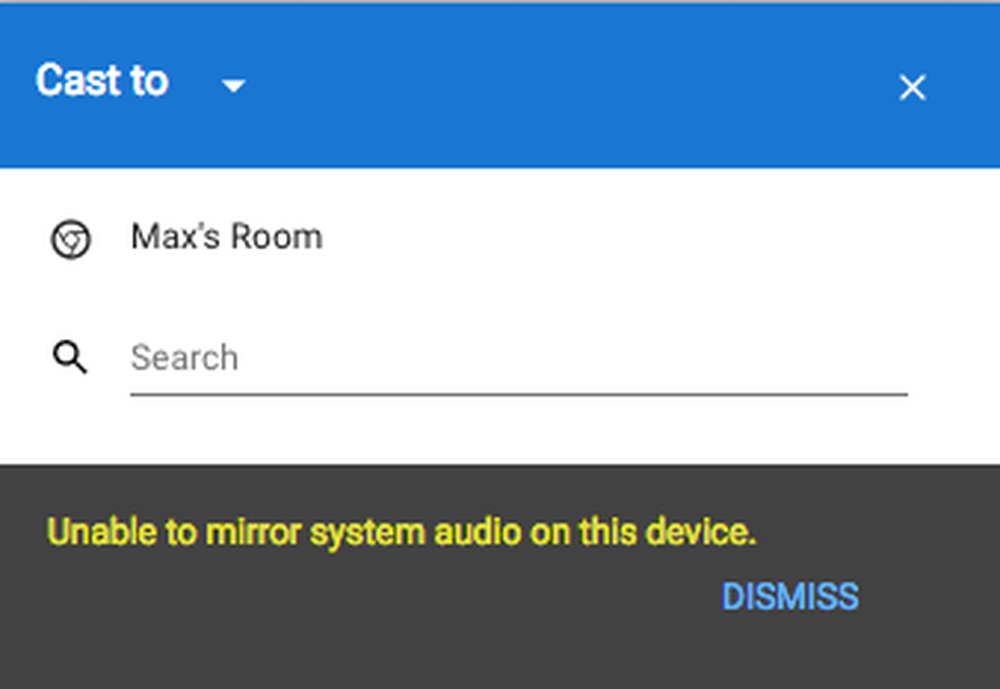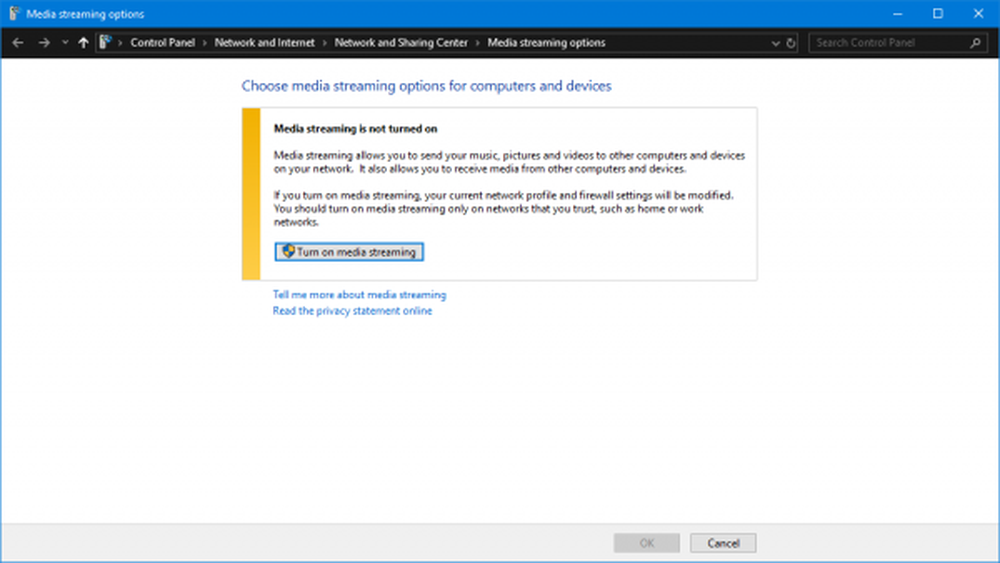Chrome Store Spotlight Hover-Zoom macht das Leben zu 77% einfacher

 Hover Zoom ist eine einfache Google Chrome-Erweiterung, die Ihnen das Bild in voller Größe zeigt, wenn Sie mit der Maus über eine Miniaturansicht fahren. Die Erweiterung funktioniert auf praktisch jeder Website, auf der das Bild in voller Größe von der Miniaturansicht aus verlinkt wird, einschließlich Reddit, Amazon, Google+, Facebook, 4chan, YouTube, Flickr, groovyPost usw. usw. Als ich diese Erweiterung zum ersten Mal empfohlen habe, habe ich Ich hätte nicht gedacht, dass ich es brauchte. “Was ist die große Sache? Klicken Sie einfach auf das Bild und drücken Sie die Zurück-Taste. Oder öffnen Sie es in einem neuen Tab.„Nach nur wenigen Stunden, in denen Hover Zoom installiert wurde, kann ich nicht glauben, dass ich jemals ohne es gelebt habe.
Hover Zoom ist eine einfache Google Chrome-Erweiterung, die Ihnen das Bild in voller Größe zeigt, wenn Sie mit der Maus über eine Miniaturansicht fahren. Die Erweiterung funktioniert auf praktisch jeder Website, auf der das Bild in voller Größe von der Miniaturansicht aus verlinkt wird, einschließlich Reddit, Amazon, Google+, Facebook, 4chan, YouTube, Flickr, groovyPost usw. usw. Als ich diese Erweiterung zum ersten Mal empfohlen habe, habe ich Ich hätte nicht gedacht, dass ich es brauchte. “Was ist die große Sache? Klicken Sie einfach auf das Bild und drücken Sie die Zurück-Taste. Oder öffnen Sie es in einem neuen Tab.„Nach nur wenigen Stunden, in denen Hover Zoom installiert wurde, kann ich nicht glauben, dass ich jemals ohne es gelebt habe.Hover Zoom in Aktion
Als Erweiterung gibt es keine echte Schnittstelle für Hover Zoom. Nach der Installation aus dem Google Chrome Web Store funktioniert es sofort. Lassen Sie Ihre Maus einfach über ein Bild oder einen Link verweilen!

Hier ist es auf einigen anderen Websites:
Reddit:

Auf Google+:

Amazonas:

Einstellungen und Optionen
Sobald Hover Zoom installiert ist, werden Sie vergessen, dass es sogar dort ist. Es gibt jedoch einige nützliche Optionen, auf die Sie zugreifen können Klicken Sie mit der rechten Maustaste das Hover-Zoom-Symbol in Ihrer Omnibar und die Auswahl Optionen.

Hier gibt es vier Registerkarten: Allgemein, Standorte, Aktionstasten und Erweitert. Die meisten Einstellungen sind ziemlich selbsterklärend. Sie könnten das finden Sites Diese Registerkarte ist besonders nützlich, um die Erweiterung auf bestimmten Websites zu deaktivieren.

Persönlich habe ich eine eingerichtet Aktionstaste um den Hover-Zoom zu aktivieren. Auf diese Weise wird nicht automatisch ein Bild in voller Größe geladen. Normalerweise kein Problem, aber wenn ich mich in einem öffentlichen WLAN-Netzwerk mit geringer Bandbreite befinde, möchte ich die Daten nicht verschwenden. So wie ich es eingerichtet habe, halte ich die Maustaste gedrückt und halte die STRG-Taste gedrückt, um das verknüpfte Bild anzuzeigen.

Fazit
Hover Zoom ist eine sehr subtile Optimierung für Google Chrome, macht aber einen großen Unterschied. Ich wäre nicht überrascht, wenn diese Funktion später nicht in Webstandards oder den Browser integriert ist. Auf Google Images und Google+ können Sie bereits sehen, wie sich diese Richtung in diese Richtung bewegt. In diesem Fall zoomen die Miniaturansichten der Bilder beim Mouseover automatisch. Bis jedoch QuickInfos in voller Größe für Miniaturansichten zum Standardverhalten werden, kann Hover Zoom diese Lücke füllen.